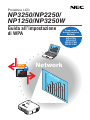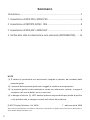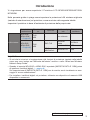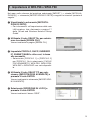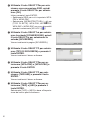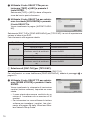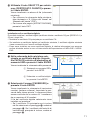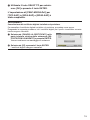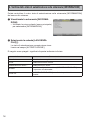Security
Security
WPA
Network
Security
L
A
M
P
S
T
A
TU
S
P
O
W
E
R
O
N
/
S
T
A
N
D
B
Y
SO
U
R
CE
AU
T
O
A
D
J
U
ST
3
D
RE
F
OR
M
S
E
L
E
C
T
U
S
B
L
E
N
S
S
H
I
F
T
L
E
F
T
R
I
G
H
T
D
O
W
N
U
P
WIRELESS
WIRELESS
Guida all’impostazione
di WPA
Supportato
Autenticazione
Metodo
WPA-PSK
WPA-EAP
WPA2-PSK
WPA2-EAP
Proiettore LCD
NP3250/NP2250/
NP1250/NP3250W

NOTE
(1) È vietata la riproduzione non autorizzata, integrale o parziale, dei contenuti della
presente guida.
() I contenuti della presente guida sono soggetti a modica senza preavviso.
(3) La presente guida è stata realizzata e curata con attenzione; tuttavia, si prega di
contattarci nel caso di dubbi, errori o omissioni.
(4) In deroga all’articolo (3), NEC declina qualsiasi responsabilità per perdite di protto
o altri problemi che si ritengano causati dall’utilizzo del proiettore.
© NEC Display Solutions, Ltd. 009 1° edizione aprile 009
Sono vietati la riproduzione, la modica e l’utilizzo per scopi diversi da quelli previsti in mancanza dell’autorizza-
zione di NEC Display Solutions, Ltd.
Sommario
Introduzione ....................................................................................................... 3
1. Impostazione di WPA-PSK o WPA2-PSK ....................................................... 5
2. Impostazione di IMPOSTA DATA E ORA ........................................................ 8
3. Impostazione di WPA-EAP o WPA2-EAP ........................................................ 9
4. Verifica dello stato di autenticazione sulla schermata [INFORMAZIONI] ...... 16

3
Continua alla pagina successiva
Introduzione
Vi ringraziamo per avere acquistato il Proiettore LCD NP350/NP50/NP150/
NP350W.
Nella presente guida si spiega come impostare la protezione LAN wireless migliorata
(metodo di autenticazione) sul proiettore, come mostrato nella seguente tabella.
Impostate il proiettore in base all’ambiente di proiezione della propria rete.
Metodo di au-
tenticazione
Tipo di codi-
ca
Tipo EAP
Certicato digi-
tale
Formato del
certicato
LAN wireless
WPA-PSK,
WPA-PSK
(→ Pagina 5)
TKIP
AES
– Non utilizzato –
WPA-EAP,
WPA-EAP
(→ Pagina 9)
TKIP
AES
EAP-TLS
Certicato
cliente
PKCS#1
Certicato CA DER
PEAP-
MSCHAPv
Certicato CA DER
Importante:
• Si noti che le istruzioni e la spiegazione sulle funzioni di protezione riportate nella tabella
sopra non sono incluse nel “Manuale dell’utente” accluso o nella “Wired and Wireless
Network Setup Guide”.
• Quando si imposta WPA-EAP o WPA-EAP, impostate [IMPOSTA DATA E ORA] prima
di installare i certicati digitali. (→ pagina 8)
Se l’impostazione di [IMPOSTA DATA E ORA] non è corretta, verrà visualizzato un mes-
saggio di “errore autenticazione”.
• Per installare i certicati digitali sul proiettore, utilizzate una dispositivo di memoria USB
disponibile in commercio.

4
Altre note
• Per informazioni sul punto di accesso e sulle impostazioni per il server di autentica-
zione (metodo di autenticazione, tipo di codica, tipo EAP e certicati digitali), rivol-
gersi al proprio amministratore di rete.
• Per informazioni su come utilizzare il menu sullo schermo del proiettore, fate riferi-
mento al “Manuale dell’utente” (PDF) nel CD-ROM in dotazione.
• Per informazioni sull’impostazione di indirizzo IP, subnet mask, SSID e WEP sul
proiettore, fate riferimento alla “Wired and Wireless Network Setup Guide” acclusa.
• WPA-PSK, WPA-EAP, WPA-PSK e WPA-EAP sono disponibili solo quando [IN-
FRASTRUTTURA] è selezionato in [TIPO DI RETE] della pagina [CONNESSIONE].
Non sono disponibili quando è selezionato [AD HOC].
• WPA-PSK è l’abbreviazione di “Wi-Fi Protected Access-Pre-Shared Key”, TKIP di
“Temporal Key Integrity Protocol”, AES di “Advanced Encryption Standard”, EAP
di “Extensible Authentication Protocol”, TLS di “Transport Layer Security”, PEAP di
“Protected Extensible Authentication Protocol”, MSCHAPv di “Microsoft Challenge
Handshake Authentication Protocol version ”, DER di “Distinguished Encoding Ru-
les”, PKCS di “Public-Key Cryptography Standards”.

5
1. Impostazione di WPA-PSK o WPA2-PSK
Nel menu sullo schermo del proiettore selezionate [IMPOST.] → scheda [INSTALLA-
ZIONE()] → schermata [IMPOSTAZIONI DI RETE] e seguite le istruzioni riportate di
seguito.
➊ Visualizzate la schermata [IMPOSTA-
ZIONI DI RETE].
• Per informazioni sull’impostazione della rete
LAN wireless, fate riferimento a pagina 17
della “Wired and Wireless Network Setup
Guide”.
➋ Utilizzate il tasto SELECT ▶ per selezio-
nare la scheda [SENZA FILI].
Viene visualizzata la pagina [SENZA FILI].
➌ Impostate PROFILO, DHCP, INDIRIZZO
IP, SUBNET MASK e altre voci, in base
alle necessità.
• Selezionate [PROFILO 1] o [PROFILO ]
per [PROFILI]. Se è selezionato [FACILE
COLLEGAMENTO], WPA-PSK, WPA-PSK,
WPA-EAP o WPA-EAP non sarà disponibi-
le.
➍ Utilizzate il tasto SELECT ▼ per sele-
zionare [IMPOSTAZIONI AVANZATE] e
premete il tasto ENTER.
Viene visualizzata la schermata [IMPOSTAZIO-
NI AVANZATE].
➎ Selezionate [ISPEZIONE IN LOCO] e
premete il tasto ENTER.
Viene visualizzato l’elenco “SSID”.

➏ Utilizzate il tasto SELECT ▼▲ per sele-
zionare una connessione SSID, quindi
premete il tasto SELECT ▶ per selezio-
nare [OK].
Inne, premete il tasto ENTER.
• Selezionate SSID per cui è impostato WPA-
PSK o WPA-PSK.
• Selezionate [INFRASTRUTTURA ( )] per
[TIPO DI RETE]. WPA-PSK, WPA-PSK,
WPA-EAP o WPA-EAP non sono disponibili
quando è selezionato [AD HOC ( )].
➐ Utilizzate il tasto SELECT ▲ per selezio-
nare la scheda [CONNESSIONE], quindi
il tasto SELECT ▶ per selezionare la
scheda [SICUREZZA].
Viene visualizzata la pagina [SICUREZZA].
➑ Utilizzate il tasto SELECT ▼ per selezio-
nare [TIPO DI SICUREZZA] e premete il
tasto ENTER.
Viene visualizzato l’elenco a discesa.
➒ Utilizzate il tasto SELECT ▼▲ per se-
lezionare [WPA-PSK] o [WPA2-PSK] e
premete il tasto ENTER.
❿ Utilizzate il tasto SELECT ▼ per sele-
zionare [TKIP/AES] e premete il tasto
ENTER.
Viene visualizzato l’elenco a discesa.
⓫ Utilizzate il tasto SELECT ▼▲ per se-
lezionare [TKIP] o [AES] e premete il
tasto ENTER.
Selezionate [TKIP] o [AES] in base all’imposta-
zione del vostro punto di accesso.

7
⓬ Utilizzate il tasto SELECT ▼ per selezio-
nare [CHIAVE] e premete il tasto EN-
TER.
Viene visualizzata la schermata di immissione
caratteri (tastiera software). Impostate una
chiave.
• La lunghezza della chiave deve essere com-
presa tra 8 e 3 caratteri.
• Per informazioni su come utilizzare la tastiera
software per inserire una chiave, fate riferi-
mento alla pagina della “Wired and Wire-
less Network Setup Guide”.
⓭ Utilizzate il tasto SELECT ▼ per selezio-
nare [OK] e premete il tasto ENTER.
Viene visualizzata la pagina [SENZA FILI].
⓮ Utilizzate il tasto SELECT ▼ per sele-
zionare [RICONNETTERE] e premete il
tasto ENTER.
⓯ Utilizzate il tasto SELECT ▼ per selezio-
nare [OK] e premete il tasto ENTER.
Le impostazioni di WPA-PSK o WPA2-PSK
sono state completate.

8
Prima di installare un certicato digitale sul proiettore, è necessario impostare [IMPO-
STA DATA E ORA] per controllare la data di scadenza del certicato digitale.
Impostate la data e l’ora correnti (ad esempio, l’ora locale) e il fuso orario.
Importante:
• Se l’impostazione di [IMPOSTA DATA E ORA] non è corretta, durante l’installazione del
certicato digitale, viene visualizzato un messaggio di “errore autenticazione” per il man-
cato controllo della data di scadenza. (→ pagina 1)
• Il proiettore dispone di un orologio integrato. Dopo la disattivazione dell’alimentazione
principale, l’orologio continua a funzionare per circa settimane. Se l’alimentazione prin-
cipale rimane inattiva per settimane o più, l’orologio integrato cessa di funzionare. In tal
casoIn questo casoIII, impostate nuovamente data, ora e fuso orario. L’orologio integrato
non si arresta durante il modo di attesa.
❶ Visualizzate la schermata di imposta-
zione [IMPOSTA DATA E ORA].
• Dal menu sullo schermo selezionate [IM-
POST.] → scheda [BASE] → [STRUMENTI]
→ [IMPOSTA DATA E ORA].
❷ Impostate DATA, ORA e FUSO ORARIO.
❸ Al termine dell’impostazione, seleziona-
te [OK] e premete il tasto ENTER.
IMPOSTA DATA E ORA è stato impostato.
2. Impostazione di IMPOSTA DATA E ORA

9
Selezionate un’autenticazione WPA-EAP o WPA-EAP compatibile con LAN wireless
e installate un certicato digitale sul proiettore.
❶ Impostate [IMPOSTA DATA E ORA] sul
proiettore (fate riferimento alla pagina
precedente).
❷ Utilizzate un computer per salvare i cer-
ticati digitali (le) per l’impostazione
WPA-EAP o WPA2-EAP sul dispositivo
di memoria USB.
Dopo avere salvato il le, rimuovete il dispositi-
vo di memoria USB dal computer.
Importante:
• I formati le del certicato digitale supportati dal proiettore sono solo DER e PKCS#1.
• Il proiettore non è in grado di gestire i certicati digitali la cui dimensione le è superiore a
8 KB.
• CRL (Certicate Relocation List) non supportato.
• Catena certicati cliente non supportati.
❸ Inserite un dispositivo di memoria USB
nella porta USB del proiettore.
❹ Ripetete i passaggi da ❶ a pagina 5 a
❽ a pagina 6.
Viene visualizzato l’elenco a discesa.
❺ Utilizzate il tasto SELECT ▼▲ per se-
lezionare [WPA-EAP] o [WPA2-EAP] e
premete il tasto ENTER.
❻ Utilizzate il tasto SELECT ▼ per sele-
zionare [TKIP/AES] e premete il tasto
ENTER.
Viene visualizzato l’elenco a discesa.
LAM
P
STATUS
POWER
O
N
/
S
T
A
N
D
B
Y
SOURCE
AUTO ADJUS
T
3D REFORM
S
E
L
E
C
T
USB
LENS SHIFT
LEFT
RIGHT
DOWN
U
P
WIRELESS
WIRELESS
LE
N
S
S
H
IFT
LE
FT
R
IG
H
T
D
O
W
N
UP
LAM
P
STATUS
POWER
O
N
/
S
T
A
N
D
B
Y
SOURCE
AUTO ADJUS
T
3D REFORM
S
E
L
E
C
T
USB
LENS SHIFT
LEFT
RIGHT
DOWN
U
P
WIRELESS
WIRELESS
LE
N
S
S
H
IFT
LE
FT
R
IG
H
T
D
O
W
N
UP
3. Impostazione di WPA-EAP o WPA2-EAP
Porta USB

10
❼ Utilizzate il tasto SELECT ▼▲ per se-
lezionare [TKIP] o [AES] e premete il
tasto ENTER.
Selezionate [TKIP] o [AES] in base all’imposta-
zione del vostro punto di accesso.
❽ Utilizzate il tasto SELECT ▲ per selezio-
nare la scheda [SICUREZZA] e premete
il tasto SELECT ▶.
Viene visualizzata la pagina [AUTENTICAZIO-
NE].
Selezionate [EAP-TLS] o [PEAP-MSCHAPv] per [TIPO EAP]. Le voci di impostazione
variano in base al tipo EAP.
Fate riferimento alla seguente tabella.
Tipo EAP Voce di impostazione Nota
EAP-TLS
Nome utente Minimo 1 carattere, Massimo 3 caratteri
Certicato cliente Formato le PKCS#1
Certicato CA
(Certicato autorità di certicazio-
ne)
Formato le DER
PEAP-MSCHAPv
Nome utente Minimo 1 carattere, Massimo 3 caratteri
Password Minimo 1 carattere, Massimo 3 caratteri
Certicato CA
(Certicato autorità di certicazio-
ne)
Formato le DER
① Selezione di [EAP-TLS] per [TIPO EAP]:
Nella seguente sezione si spiega come selezionare [EAP-TLS].
Per informazioni su come selezionare [PEAP-MSCHAPv], andate al passaggio ➒ a
pagina 13.
❾ Utilizzate il tasto SELECT ▼ per selezio-
nare [NOME UTENTE] e premete il tasto
ENTER.
Viene visualizzata la schermata di immissione
caratteri (tastiera software). Impostate un nome
utente.
• Il nome utente deve essere costituito da un
minimo di 1 carattere e da un massimo di 3
caratteri.
• Per informazioni su come utilizzare la tastiera
software per immettere i caratteri, fate riferi-
mento alla pagina della “Wired and Wire-
less Network Setup Guide”.

11
❿ Utilizzate il tasto SELECT ▼ per selezio-
nare [CERTIFICATO CLIENTE] e preme-
te il tasto ENTER.
Viene visualizzato un elenco di le (schermata
miniature).
• Per utilizzare la schermata delle miniature,
fate riferimento a “5. Utilizzo del Viewer” nel
“Manuale dell’utente” (PDF).
• Per tornare alla pagina [AUTENTICAZIONE],
premete il tasto EXIT.
NOTA:
Installazione di un certicato digitale
É possibile installare i certicati digitali (certicato cliente o certicato CA) per [PROFILO 1 (o
)] per i singoli le.
• Installate un certicato CA principale per un certicato CA.
• Se installate un certicato digitale sul certicato esistente, il certicato digitale esistente
viene sovrascritto con il nuovo certicato digitale.
• Dopo avere installato un nuovo certicato digitale, le relative informazioni non possono
essere eliminate anche in caso di interruzione dell’impostazione di WPA-EAP o WPA-
EAP.
⓫ Nella schermata delle miniature sele-
zionate un certicato digitale (formato
le PKCS#12) salvato nel dispositivo di
memoria USB e premete il tasto ENTER.
Viene visualizzata la schermata della password.
⓬ Selezionate il campo [PASSWORD] e
premete il tasto ENTER.
Viene visualizzata la schermata di immissione
caratteri (tastiera software). Impostate la pas-
sword della chiave privata. La password deve
essere costituita da un minimo di 1 carattere e
da un massimo di 3 caratteri.
Il file del certificato digitale selezionato viene
installato sul proiettore.
• Se il certificato CA principale non è incluso
nel le selezionato al passaggio ⓫, andate al
passaggio ⓭. Se il certicato dell’autorità di
certificazione principale è incluso, andate al
passaggio ⓯.
① Selezionate una memoria USB e
premete il tasto ENTER.
② Evidenziate un certificato digita-
le e premete il tasto ENTER.

1
⓭ Utilizzate il tasto SELECT ▼ per sele-
zionare [CA CERTIFICATO] e premete il
tasto ENTER.
Viene visualizzato un elenco di le (schermata
miniature).
⓮ Nella schermata delle miniature selezio-
nate un certicato digitale (formato le
DER) salvato nel dispositivo di memoria
USB e premete il tasto ENTER.
• Selezionate qui il vostro certicato CA princi-
pale.
Il certicato digitale selezionato viene instal-
lato sul proiettore.
⓯ Al termine delle impostazioni richieste,
utilizzate il tasto SELECT ▼ per selezio-
nare [OK] e premete il tasto ENTER.
Viene visualizzata la pagina [SENZA FILI].
⓰ Utilizzate il tasto SELECT ▼ per sele-
zionare [RICONNETTERE] e premete il
tasto ENTER.
⓱ Utilizzate il tasto SELECT ▼ per selezio-
nare [OK] e premete il tasto ENTER.
L’impostazione di [EAP-TLS] per [EAP
TYPE] in [WPA-EAP] o [WPA2-EAP] è stata
completata.
SUGGERIMENTO:
Cancellazione del certicato digitale installato sul proiettore.
Per cancellare il certicato digitale installato sul proiettore, procedete come segue:
Eseguendo la seguente procedura, tutti i certicati digitali per il prolo visualizzato corrente-
mente vengono cancellati.
❶ Selezionate [CANCELLA CERTIFICATI] nella
parte inferiore sinistra della schermata [IM-
POSTAZIONI AVANZATE] e premete il tasto
ENTER.
Viene visualizzato un messaggio di conferma.
❷ Selezionate [SÌ] e premete il tasto ENTER.
I certicati digitali vengono cancellati.

13
SUGGERIMENTO:
• Il certificato digitale in formato PKCS#1 che include un certificato CA viene installato
come certicato principale.
② Selezione di [PEAP-MSCHAPv2] per [TIPO EAP]:
❾ Nella pagina [AUTENTICAZIONE] utiliz-
zate il tasto SELECT ▼ per selezionare
il campo [TIPO EAP] e premete il tasto
ENTER.
Viene visualizzato l’elenco a discesa.
❿ Utilizzate il tasto SELECT ▼▲ per sele-
zionare [PEAP-MSCHAPv2] e premete il
tasto ENTER.
⓫ Utilizzate il tasto SELECT ▼ per selezio-
nare [NOME UTENTE] e premete il tasto
ENTER.
Viene visualizzata la schermata di immissione
caratteri (tastiera software). Impostate un nome
utente.
• Il nome utente può essere costituito da un
massimo di 3 caratteri.
• Per informazioni su come utilizzare la tastiera
software per immettere i caratteri, fate riferi-
mento alla pagina della “Wired and Wire-
less Network Setup Guide”.
⓬ Dopo avere impostato un nome utente,
utilizzate il tasto SELECT ▼ per selezio-
nare il campo [PASSWORD] e premete
il tasto ENTER.
Viene visualizzata la schermata di immissione
caratteri (tastiera software). Impostate una pas-
sword.
• La password può essere costituita da un
massimo di 3 caratteri.

14
⓭ Dopo avere impostato la password,
utilizzate il tasto SELECT ▼ per sele-
zionare il campo [CA CERTIFICATO] e
premete il tasto ENTER.
Viene visualizzato un elenco di le (schermata
miniature).
• Per utilizzare la schermata delle miniature,
fate riferimento a “5. Utilizzo del Viewer” nel
“Manuale dell’utente” (PDF).
• Per tornare alla pagina [AUTENTICAZIONE],
premete il tasto EXIT.
NOTA:
Installazione di un certicato digitale
É possibile installare i certicati digitali (certicato cliente o certicato CA) per [PROFILO 1 (o
)] per i singoli le.
• Installate un certicato CA principale per un certicato CA.
• Se installate un certicato digitale sul certicato esistente, il certicato digitale esistente
viene sovrascritto con il nuovo certicato digitale.
• Dopo avere installato un nuovo certicato digitale, le relative informazioni non possono
essere eliminate anche in caso di interruzione dell’impostazione di WPA-EAP o WPA-
EAP.
⓮ Nella schermata delle miniature selezio-
nate un certicato digitale (formato le
DER) salvato nel dispositivo di memoria
USB e premete il tasto ENTER.
• Selezionate qui il vostro certicato CA princi-
pale.
Il certicato digitale selezionato viene instal-
lato sul proiettore.
⓯ Al termine delle impostazioni richieste,
utilizzate il tasto SELECT ▼ per selezio-
nare [OK] e premete il tasto ENTER.
Viene visualizzata la pagina [SENZA FILI].
⓰ Utilizzate il tasto SELECT ▼ per sele-
zionare [RICONNETTERE] e premete il
tasto ENTER.
① Selezionate una memoria USB
e premete il tasto ENTER.
② Evidenziate un certificato digitale e
premete il tasto ENTER.

15
⓱ Utilizzate il tasto SELECT ▼ per selezio-
nare [OK] e premete il tasto ENTER.
L’impostazione di [PEAP-MSCHAPv2] per
[TIPO EAP] in [WPA-EAP] o [WPA2-EAP] è
stata completata.
SUGGERIMENTO:
Cancellazione del certicato digitale installato sul proiettore.
Per cancellare il certicato digitale installato sul proiettore, procedete come segue:
Eseguendo la seguente procedura, tutti i certicati digitali per il prolo visualizzato corrente-
mente vengono cancellati.
❶ Selezionate [CANCELLA CERTIFICATI] nella
parte inferiore sinistra della schermata [IM-
POSTAZIONI AVANZATE] e premete ENTER.
Viene visualizzato un messaggio di conferma.
❷ Selezionate [SÌ] e premete il tasto ENTER.
I certicati digitali vengono cancellati.

1
4. Verifica dello stato di autenticazione sulla schermata [INFORMAZIONI]
Potete controllare il vostro stato di autenticazione sulla schermata [INFORMAZIONI]
dal menu sullo schermo.
❶ Visualizzate la schermata [INFORMA-
ZIONI].
• Utilizzate la prima scheda (menu principale)
per selezionare [INFORMAZIONI].
❷ Selezionate la scheda [LAN SENZA
FILI(1)].
Lo stato di autenticazione corrente viene visua-
lizzato nel campo [AUTENTICAZIONE].
Di seguito sono spiegati i signicati di queste indicazioni di stato.
Indicazione Stato autenticazione
Autenticato Autenticazione eseguita correttamente
Errore Autenticazione non riuscita.
Autenticazione in corso... Autenticazione in corso.
Scaduto
Il certicato digitale è scaduto o [IMPOSTA DATA E ORA] non
è impostato correttamente.
Errore ora
[IMPOSTA DATA E ORA] cancellato. Impostate data e ora
corrette.
La pagina si sta caricando...
-
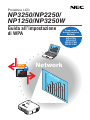 1
1
-
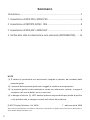 2
2
-
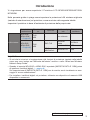 3
3
-
 4
4
-
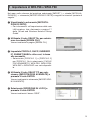 5
5
-
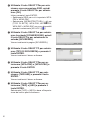 6
6
-
 7
7
-
 8
8
-
 9
9
-
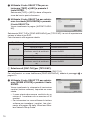 10
10
-
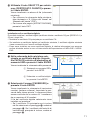 11
11
-
 12
12
-
 13
13
-
 14
14
-
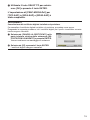 15
15
-
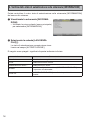 16
16
-
 17
17